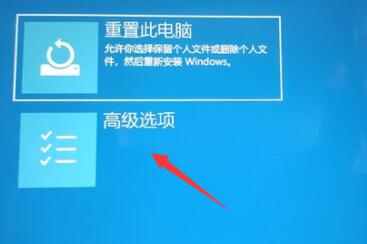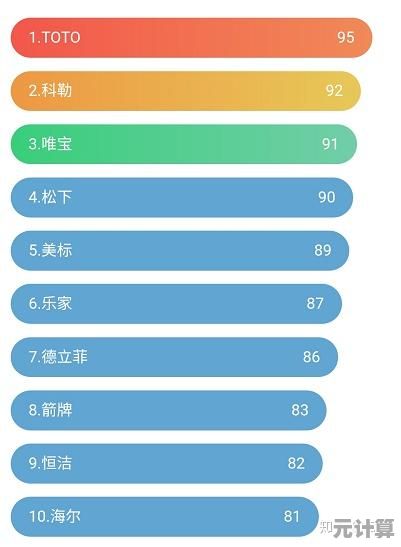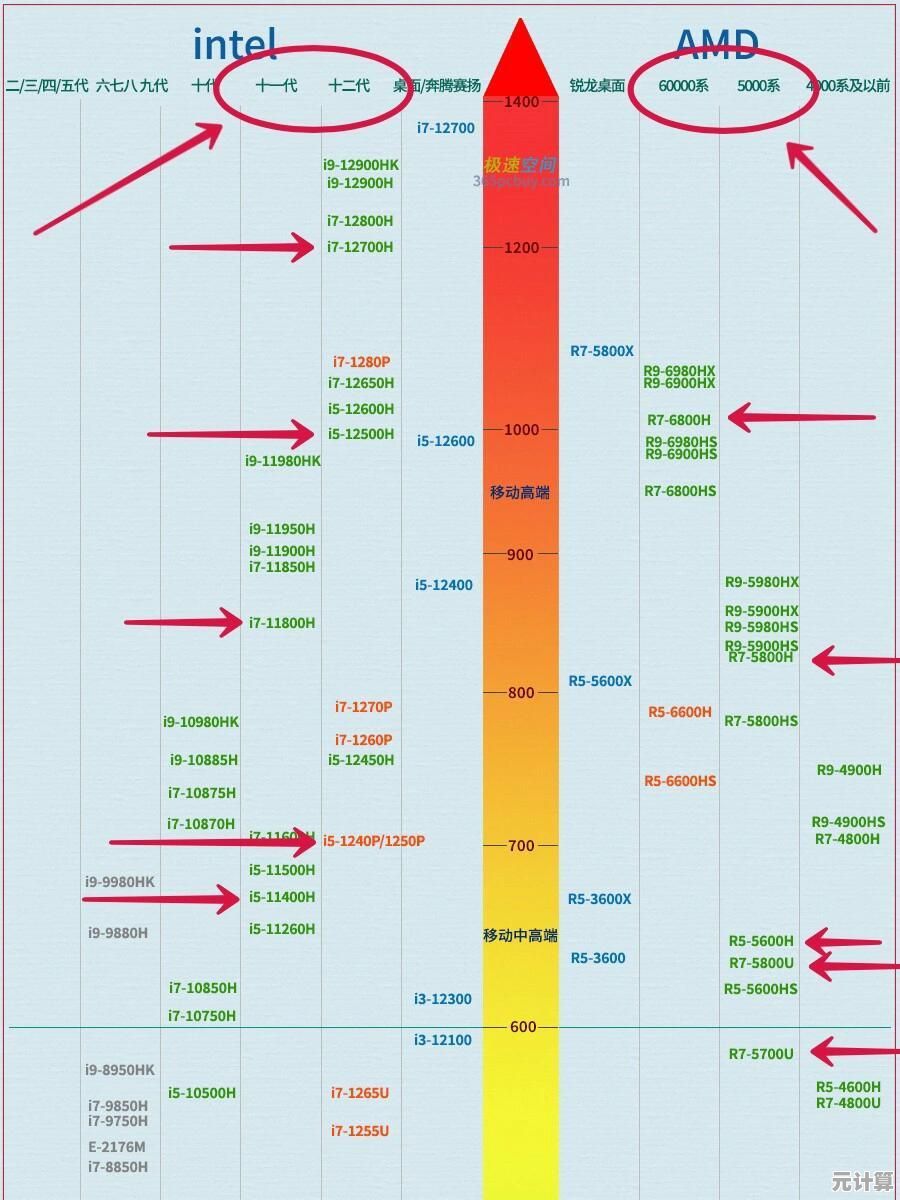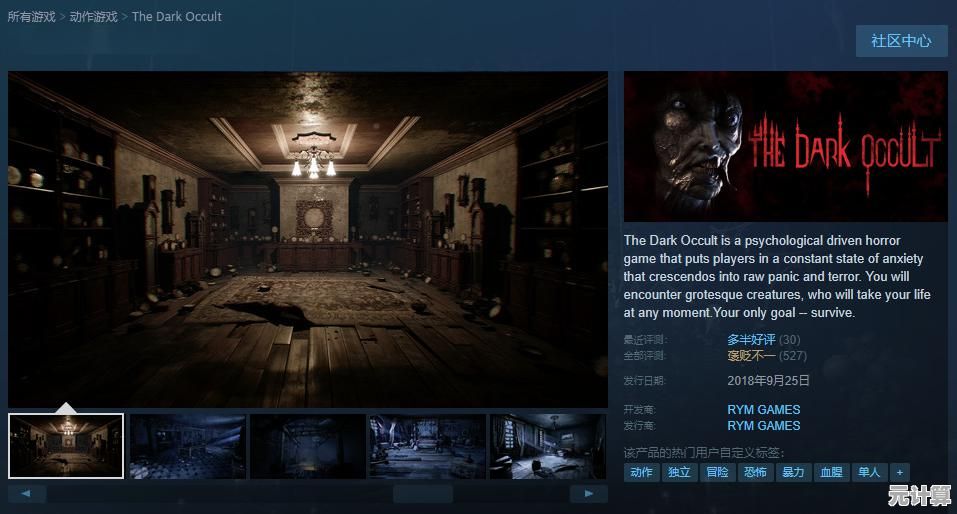取消定时关机操作指南:快速解除电脑自动关机设置,确保设备持续运行
- 问答
- 2025-09-19 19:12:21
- 2
当电脑比你更想睡觉时
我猜你也遇到过这种情况——正赶着最后期限疯狂码字,或者游戏打到关键团战,突然屏幕上弹出一条冷冰冰的通知:"您的电脑将在1分钟后关机",那一刻的绝望,简直比咖啡洒在键盘上还让人崩溃。
为什么我们需要取消定时关机?
上周我就差点被这个"贴心"功能害惨,当时我正在剪辑一个客户急要的视频项目,Premiere渲染到97%时,那个熟悉的倒计时窗口突然出现,原来前天熬夜工作时设置了3小时后自动关机,结果完全忘了这回事,手忙脚乱取消关机后,我决定好好研究下这个功能的正确打开(和关闭)方式。
Windows系统:三种解救方法
命令行的魔法(最快)
按下Win+R,输入shutdown -a然后回车——这就像给电脑注射了一剂肾上腺素,能立即中止任何待命的关机计划。
个人小发现:这个命令念出来特别有黑客范儿,建议操作时压低声音说"Access granted"增强仪式感。

任务计划程序大扫除
有时候关机命令藏得比较深:
- 搜索打开"任务计划程序"
- 左侧找到"任务计划程序库"
- 在右侧列表里寻找可疑的关机任务(我曾发现一个名为"NightGuard"的诡异任务)
- 右键禁用或删除
第三方软件检查
某些优化软件会"好心"帮你设置自动关机,比如某次我发现XX电脑管家擅自决定我每天凌晨2点不需要电脑,真是谢谢它全家。
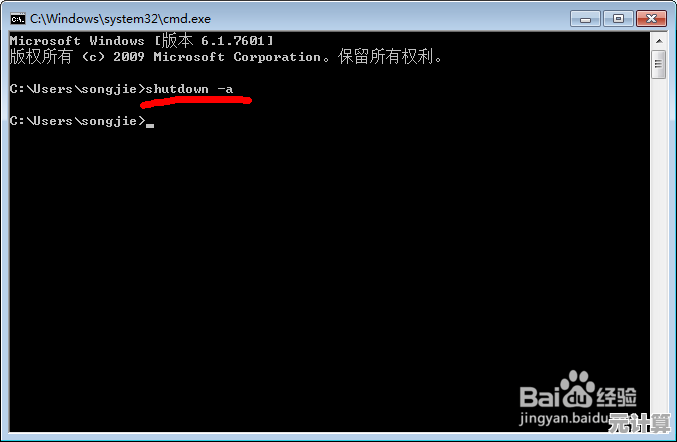
macOS用户怎么办
苹果用户相对省心些,但也不是完全免疫:
- 打开"终端"
- 输入
sudo killall shutdown并输入密码 - 检查"节能"设置里有没有勾选奇怪选项
防患于未然的小技巧
现在我养成了两个新习惯:
- 设置关机前必须弹窗确认(在命令后加
-c "真的要关吗?") - 用便利贴把设置的定时任务贴在显示器边框上(原始但有效)
最后的人机博弈
科技本该服务我们,却常常反过来制定规则,每次取消定时关机时,我都感觉像在告诉电脑:"不,我才是决定什么时候结束的那个人。"这种微小的掌控感,在数字时代反而成了珍贵的体验。
下次你的电脑又想擅自睡觉时,希望这些方法能帮你赢得这场清醒之战,毕竟,熬夜的权利应该掌握在自己手里——或者至少掌握在咖啡因手里。
本文由海姝好于2025-09-19发表在笙亿网络策划,如有疑问,请联系我们。
本文链接:http://pro.xlisi.cn/wenda/30744.html